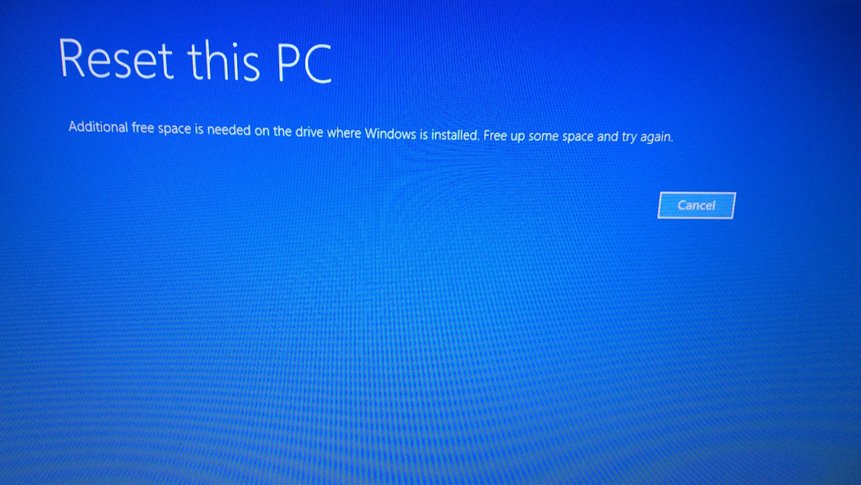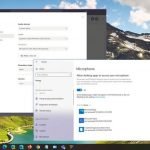Windows’un yüklü olduğu sürücüde ek boş alana ihtiyaç var hatasıyla Windows 10 cihazınızı sıfırlmaya çalıştığınızda karşılaşabilirsiniz.
Bu yazıda, bu sorunu başarıyla çözmek için deneyebileceğiniz en uygun çözümleri sizlere göstereceğiz.
Bu sorunla karşılaştığınızda alacağınız tam hata mesajı aşağıdaki gibi olacaktır:
Windows’un yüklü olduğu sürücüde ek boş alana ihtiyaç var. Biraz alan boşaltıp tekrar deneyin.
Bozuk bir önyükleme sistemi parametreleri, bu Windows 10 sıfırlama sorununu yaşamanızın muhtemelen nedenlerinden biri olabilir.
Windows’un yüklü olduğu sürücüde ek boş alana ihtiyaç var problemi
Bu sorunla karşılaşırsanız, aşağıda önerilen çözümleri belirli bir sıra olmadan deneyebilir ve sorununuzun çözülüp çözülmediğini kontrol edebilirsiniz.
Disk Temizleme’yi Çalıştırın
Hata mesajında belirtildiği gibi, biraz disk alanı boşaltmak için Disk Temizleme‘yi çalıştırmanız gerekmektedir. Windows Update, Teslim, Optimizasyon Dosyaları veya eski Windows sürüm dosyaları dahil olmak üzere tüm istenmeyen dosyaları kaldırdığınızdan emin olmanız için bu işlemi yapmanızı öneririz.
Disk Temizleme, Microsoft tarafından Windows işletim sistemi için geliştirilmiş yardımcı programıdır. Yardımcı program, geçici dosyalar, önbelleğe alınmış web sayfaları ve sisteminizin Geri Dönüşüm Kutusu’nda yer alan silinmiş öğeler gibi artık ihtiyacınız olmayan dosyaları bulmak için bilgisayarınızın sabit sürücüsünü tarar. Bu dosyaları kaldırmadığınız sürece, zamanla toplanırlar ve bilgisayarınızda çok fazla kaplamaya başlarlar.
Yardımcı program, tanımlanan dosyaları ve her birinin sabit sürücünüzde kullandığı depolama alanı miktarını görüntüler. Hangi öğelerin silineceğine dosyalara verdiğiniz önem ve kurtarabileceğiniz sabit sürücü alanı miktarına göre karar verebilirsiniz.
İşlemden sonra ve Windows’un yüklü olduğu sürücüde hala Ek boş alan hatası alıyorsanız, aşağıdaki çözümlere devam edebilirsiniz.
CHKDSK’yi Çalıştırın
Bu çözüm için CHKDSK’yi çalıştırmanız gerekmektedir.
CHKDSK (check disk olarak telaffuz edilir), disk gibi bir birim için durum raporu görüntüleyen ve bu birimde bulunan hataları düzeltebilen bir komuttur. CHKDSK’yi kullanmak için, bilgisayarların sistemlerinde Autochk.exe dosyasının olması gerekmektedir.
CHKDSK ile kullanmanız gereken farklı komutlar bulunmaktadır
- Örneğin, /f komutu CHKDSK’ye bulduğu hataları düzeltmesini söyler.
- /R kullanımı, CHKDSK’ye diskin bozuk sektörlerindeki okunabilir bilgileri aramasını ve kurtarmasını söyler.
Windows 10 Temiz Yükleme Yapın
Bu noktaya kadar sorununuz çözülmediyse, büyük olasılıkla geleneksel olarak çözülemeyen bir tür sistem bozulması olmuş durumda. Bu durumda, dosyalarınızı / verilerinizi yedekleyedikten sonra Windows 10’u tamamen silerek temiz kurulum yapabilirsiniz.